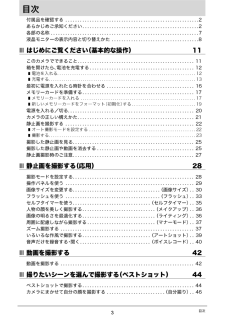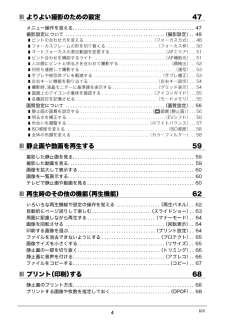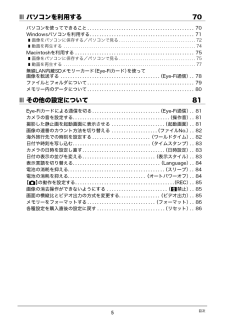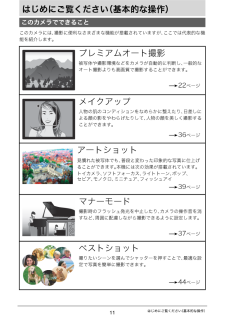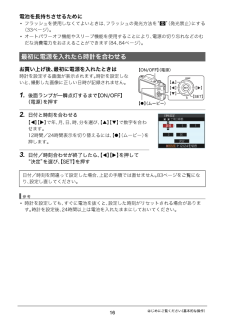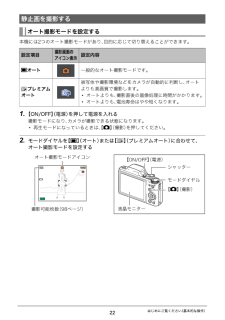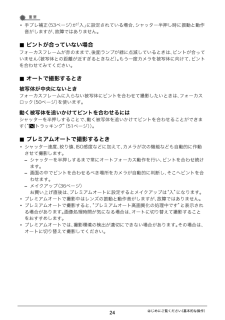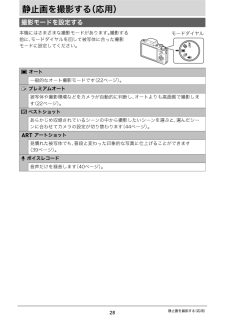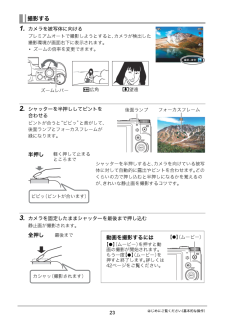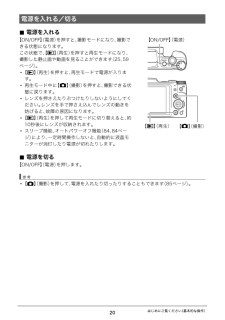Q&A
取扱説明書・マニュアル (文書検索対応分のみ)
"オート" 一致するキーワードは見つかりませんでした。
"オート"20 - 30 件目を表示
3目次目次付属品を確認する . . . . . . . . . . . . . . . . . . . . . . . . . . . . . . . . . . . . . . . . . . . . . . . . . . . . . . .2あらかじめご承知ください. . . . . . . . . . . . . . . . . . . . . . . . . . . . . . . . . . . . . . . . . . . . . . . .2各部の名称 . . . . . . . . . . . . . . . . . . . . . . . . . . . . . . . . . . . . . . . . . . . . . . . . . . . . . . . . . . . . . 7液晶モニターの表示内容と切り替えかた . . . . . . . . . . . . . . . . . . . . . . . . . . . . . . . . . . . .8❚❙はじめにご覧ください(基本的な操作) 11このカメラでできること. . . . . . . . . . . ....
4目次❚❙よりよい撮影のための設定 47メニュー操作を覚える. . . . . . . . . . . . . . . . . . . . . . . . . . . . . . . . . . . . . . . . . . . . . . . . . . 47撮影設定について . . . . . . . . . . . . . . . . . . . . . . . . . . . . . . . . . . . . . . . . .(撮影設定). . 48❚ピントの合わせ方を変える . . . . . . . . . . . . . . . . . . . . . . . . . . . . . . . . (フォーカス方式). . . 48❚フォーカスフレームの形を切り替える . . . . . . . . . . . . . . . . . . . . . . . . (フォーカス枠). . . 50❚オートフォーカスの測定範囲を変更する . . . . . . . . . . . . . . . . . . . . . . . . . .(AFエリア). . . 51❚ピント合わせを補助...
5目次❚❙パソコンを利用する 70パソコンを使ってできること. . . . . . . . . . . . . . . . . . . . . . . . . . . . . . . . . . . . . . . . . . . . 70Windowsパソコンを利用する. . . . . . . . . . . . . . . . . . . . . . . . . . . . . . . . . . . . . . . . . . . 71❚画像をパソコンに保存する/パソコンで見る . . . . . . . . . . . . . . . . . . . . . . . . . . . . . . . . . . . . 72❚動画を再生する . . . . . . . . . . . . . . . . . . . . . . . . . . . . . . . . . . . . . . . . . . . . . . . . . . . . . . . . . . . . . . 74Macintoshを利用する . . . . . . . . . . . . . . . . . . ....
11はじめにご覧ください(基本的な操作)はじめにご覧ください(基本的な操作)このカメラには、撮影に便利なさまざまな機能が搭載されていますが、ここでは代表的な機能を紹介します。このカメラでできることプレミアムオート撮影被写体や撮影環境などをカメラが自動的に判断し、一般的なオート撮影よりも高画質で撮影することができます。メイクアップ人物の肌のコンディションをなめらかに整えたり、日差しによる顔の影をやわらげたりして、人物の顔を美しく撮影することができます。アートショット見慣れた被写体でも、普段と変わった印象的な写真に仕上げることができます。本機には次の効果が搭載されています。トイカメラ、ソフトフォーカス、ライトトーン、ポップ、セピア、モノクロ、ミニチュア、フィッシュアイマナーモード撮影時のフラッシュ発光を中止したり、カメラの操作音を消すなど、周囲に配慮しながら撮影できるように設定します。ベストショット撮りたいシーンを選んでシャッターを押すことで、最適な設定で写真を簡単に撮影できます。*22 ページ*36 ページ*39 ページ*37 ページ*44 ページ
16はじめにご覧ください(基本的な操作)電池を長持ちさせるために*フラッシュを使用しなくてよいときは、フラッシュの発光方法を“?”(発光禁止)にする(33ページ)。*オートパワーオフ機能やスリープ機能を使用することにより、電源の切り忘れなどのむだな消費電力をおさえることができます(84、84ページ)。お買い上げ後、最初に電源を入れたときは時計を設定する画面が表示されます。時計を設定しないと、撮影した画像に正しい日時が記録されません。1. 後面ランプが一瞬点灯するまで【ON/OFF】(電源)を押す2. 日付と時刻を合わせる【4】【6】で年、月、日、時、分を選び、【8】【2】で数字を合わせます。12時間/24時間表示を切り替えるには、 【0】(ムービー)を押します。3. 日付/時刻合わせが終了したら、【4】【6】を押して“決定”を選び、【SET】を押す歌曷*時計を設定しても、すぐに電池を抜くと、設定した時刻がリセットされる場合があります。時計を設定後、24時間以上は電池を入れたままにしておいてください。最初に電源を入れたら時計を合わせる日付/時刻を間違って設定した場合、上記の手順では直せません。83ページをご覧に...
22はじめにご覧ください(基本的な操作)本機には2つのオート撮影モードがあり、 目的に応じて切り替えることができます。1. 【ON/OFF】(電源)を押して電源を入れる撮影モードになり、カメラが撮影できる状態になります。*再生モードになっているときは、【r】(撮影)を押してください。2. モードダイヤルを【t】(オート)または【Ÿ】(プレミアムオート)に合わせて、オート撮影モードを設定する静止画を撮影するオート撮影モードを設定する設定項目撮影画面のアイコン表示設定内容 オート 一般的なオート撮影モードです。 プレミアムオート被写体や撮影環境などをカメラが自動的に判断し、オートよりも高画質で撮影します。*オートよりも、撮影直後の画像処理に時間がかかります。*オートよりも、電池寿命はやや短くなります。tŸシャッターオート撮影モードアイコンモードダイヤル【r】(撮影)撮影可能枚数(98ページ)液晶モニター【ON/OFF】(電源)
24はじめにご覧ください(基本的な操作)蝸磚*手ブレ補正(53ページ)が「入」に設定されている場合、シャッター半押し時に振動と動作音がしますが、故障ではありません。.ピントが合っていない場合フォーカスフレームが赤のままで、後面ランプが緑に点滅しているときは、ピントが合っていません(被写体との距離が近すぎるときなど)。もう一度カメラを被写体に向けて、 ピントを合わせてみてください。.オートで撮影するとき被写体が中央にないときフォーカスフレームに入らない被写体にピントを合わせて撮影したいときは、フォーカスロック(50ページ)を使います。動く被写体を追いかけてピントを合わせるにはシャッターを半押しすることで、動く被写体を追いかけてピントを合わせることができます(“Oトラッキング”(51ページ))。.プレミアムオートで撮影するとき*シャッター速度、絞り値、ISO感度などに加えて、 カメラが次の機能なども自動的に作動させて撮影します。-シャッターを半押しするまで常にオートフォーカス動作を行い、ピントを合わせ続けます。-画面の中でピントを合わせるべき場所をカメラが自動的に判断し、そこへピントを合わせます。-メイクアップ(...
28静止画を撮影する(応用)静止画を撮影する(応用)本機にはさまざまな撮影モードがあります。撮影する前に、モードダイヤルを回して被写体に合った撮影モードに設定してください。撮影モードを設定する オート一般的なオート撮影モードです (22ページ)。 プレミアムオート被写体や撮影環境などをカメラが自動的に判断し、オートよりも高画質で撮影します(22ページ)。 ベストショットあらかじめ収録されているシーンの中から撮影したいシーンを選ぶと、選んだシーンに合わせてカメラの設定が切り替わります(44ページ)。B アートショット見慣れた被写体でも、普段と変わった印象的な写真に仕上げることができます(39ページ)。£ ボイスレコード音声だけを録音します(40ページ)。モードダイヤルtŸb
23はじめにご覧ください(基本的な操作)1. カメラを被写体に向けるプレミアムオートで撮影しようとすると、カメラが検出した撮影環境が画面右下に表示されます。*ズームの倍率を変更できます。2. シャッターを半押ししてピントを合わせるピントが合うと“ピピッ”と音がして、後面ランプとフォーカスフレームが緑になります。3. カメラを固定したままシャッターを最後まで押し込む静止画が撮影されます。撮影するw広角z望遠ズームレバーフォーカスフレーム後面ランプ半押し軽く押して止まるところまでピピッ(ピントが合います)シャッターを半押しすると、カメラを向けている被写体に対して自動的に露出やピントを合わせます。どのくらいの力で押し込むと半押しになるかを覚えるのが、きれいな静止画を撮影するコツです。全押し最後までカシャッ(撮影されます)動画を撮影するには【0】(ムービー)を押すと動画の撮影が開始されます。もう一度【0】(ムービー)を押すと終了します。詳しくは42ページをご覧ください。【0】(ムービー)
20はじめにご覧ください(基本的な操作).電源を入れる【ON/OFF】(電源)を押すと、撮影モードになり、撮影できる状態になります。この状態で、【p】(再生)を押すと再生モードになり、撮影した静止画や動画を見ることができます(25、59ページ)。*【p】(再生)を押すと、再生モードで電源が入ります。*再生モード中に【r】(撮影)を押すと、撮影できる状態に戻ります。*レンズを押さえたりぶつけたりしないようにしてください。レンズを手で押さえ込んでレンズの動きを妨げると、故障の原因になります。*【p】(再生)を押して再生モードに切り替えると、約10秒後にレンズが収納されます。*スリープ機能、オートパワーオフ機能(84、84ページ)により、一定時間操作しないと、 自動的に液晶モニターが消灯したり電源が切れたりします。.電源を切る【ON/OFF】(電源)を押します。歌曷*【r】(撮影)を押して、電源を入れたり切ったりすることもできます(85ページ)。電源を入れる/切る【ON/OFF】(電源)【p】(再生)【r】(撮影)